Cómo cambiar el tamaño de las imágenes de WordPress [paso a paso]
Para los sitios web, es fundamental tener una velocidad de carga rápida para el contenido visual, especialmente para las imágenes. Puede ayudar a mejorar el rendimiento del sitio web y la experiencia del usuario. En este artículo aprenderás cómo cambiar el tamaño de las imágenes de WordPress. Aquí se presentan tres formas. Ya sea que ajuste imágenes con la biblioteca multimedia de WordPress, utilice complementos para el procesamiento masivo o pruebe herramientas en línea para mayor claridad, puede obtener los pasos detallados. Ahora, lea atentamente y comience a cambiar el tamaño de su imagen.
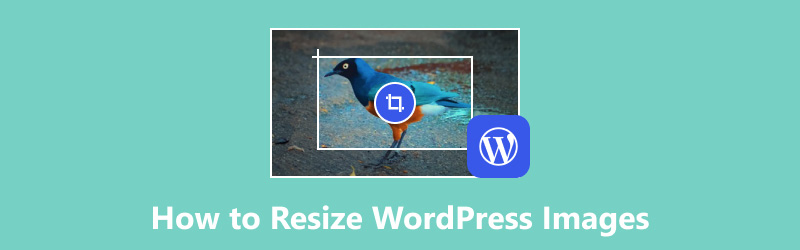
- LISTA DE GUÍAS
- Parte 1. Cómo cambiar el tamaño de las imágenes de WordPress
- Parte 2. Cómo cambiar el tamaño de las imágenes de forma masiva en WordPress
- Parte 3. Cómo cambiar el tamaño de las imágenes de WordPress para una mayor claridad
- Parte 4. Preguntas frecuentes sobre cómo cambiar el tamaño de las imágenes de WordPress
Parte 1. Cómo cambiar el tamaño de las imágenes de WordPress
WordPress ofrece una forma sencilla de ajustar el tamaño de la imagen. Ya sea que quieras subir fotos nuevas o modificar el tamaño de las antiguas, la Biblioteca multimedia siempre puede ayudarte. Estos son los pasos simples para cambiar el tamaño de las imágenes en WordPress.
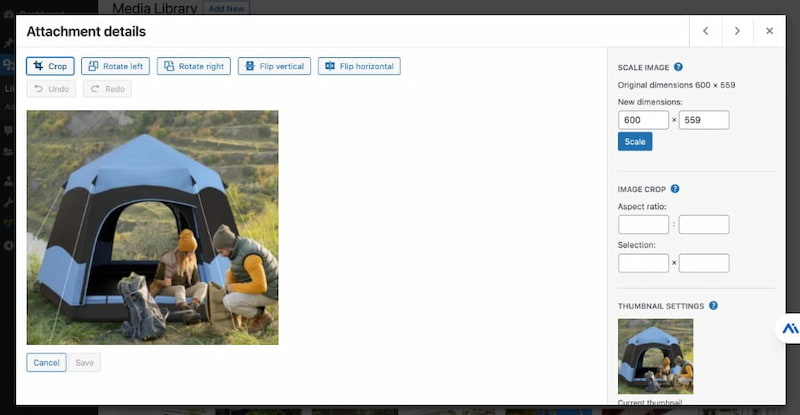
Abre tu WordPress sitio web y regístrelo. Navegar a Medios de comunicación En el lado izquierdo.
Acceso Biblioteca de Medios de comunicación. Aquí puedes agregar una imagen o elegir la cargada.
Haga clic en la imagen de destino directamente. A continuación, debe hacer clic en Editar imagen para ver sus detalles.
Para cambiar el tamaño de la imagen de WordPress, puede escribir una nueva altura o ancho junto a Nuevas dimensiones. Finalmente, haga clic Escala para guardar el cambio.
Además del escalado de la imagen, puede aplicar los cambios a Todos los tamaños de imagen, Miniatura y Todos los tamaños excepto miniatura.
Parte 2. Cómo cambiar el tamaño de las imágenes de forma masiva en WordPress
WordPress no proporciona una forma predeterminada de cambiar el tamaño de las imágenes de forma masiva. Cuando necesites cambiar el tamaño de varias imágenes a la vez, no puedes dejar un complemento útil. Por ejemplo, puedes probar el cambio de tamaño de imágenes en masa. Aquí está la guía.
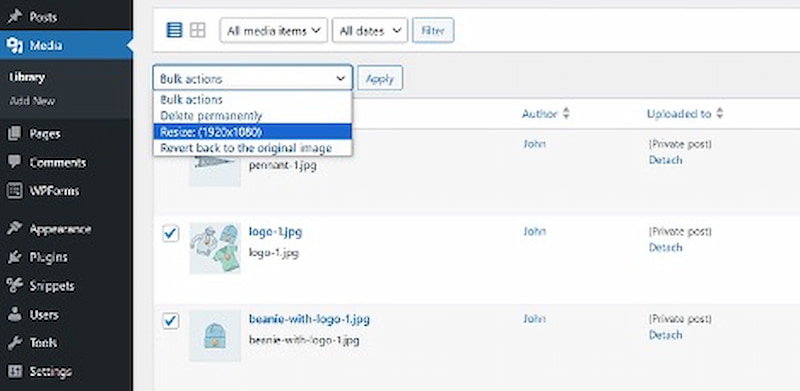
Abierto WordPress y entrar en el Herramientas pestaña en la interfaz principal.
Instalar y activar el Redimensionador de imágenes masivas enchufar. Luego, seleccione la resolución objetivo de Dimensiones para todas las imágenes, como HD, Full HD, etc.
A continuación, haga clic Guarda tus cambios. Después de configurar el complemento, cambie al Mediateca pestaña. Hacer clic selección masiva y establecer las acciones masivas. Finalmente, haga clic Aplicar.
Este complemento puede ayudarlo a cambiar el tamaño de las imágenes de forma masiva en WordPress. Pero será mejor que haga una copia de seguridad de su sitio web antes de procesar imágenes en lotes. Además, el complemento puede reducir la claridad de la imagen. Para obtener la calidad de imagen original, puede leer la siguiente parte.
Parte 3. Cómo cambiar el tamaño de las imágenes de WordPress para una mayor claridad
Usar herramientas en línea es otra forma de cambiar el tamaño de las imágenes de WordPress. Escalador de imagen ArkThinker es una herramienta de inteligencia artificial profesional para cambiar el tamaño de imágenes sin pérdida de calidad. Esta herramienta es gratuita 100%. Proporciona una interfaz amigable para que puedas escalar imágenes con unos pocos clics. Mientras tanto, puede agrandar una o varias imágenes y mantener una mejor claridad hasta 4K. Ahora puedes seguir aquí para cambiar el tamaño de las imágenes de WordPress.

Puedes acceder y abrir esto. redimensionador de imágenes gratis con un navegador web. Puede cargar la imagen de WordPress haciendo clic Foto de lujo. Y esta herramienta admite la carga de varios formatos de imagen (.jpg, .jpeg, .png, .bmp).
Después de cargarla, puede elegir una opción exclusiva para cambiar el tamaño de la imagen de WordPress, como 2×, 4×, 6× y 8×.
A continuación, obtenga una vista previa de la imagen de WordPress redimensionada y compare las diferencias. Finalmente, puedes hacer clic en el Ahorrar botón si está satisfecho.
Ahora ya sabes cómo cambiar el tamaño de una imagen y aumentar la resolución de ello. No es difícil con la herramienta fácil.
Parte 4. Preguntas frecuentes sobre cómo cambiar el tamaño de las imágenes de WordPress
¿WordPress cambia el tamaño de las imágenes?
Por supuesto. WordPress puede ayudarle a cambiar el tamaño de las imágenes generando varios tamaños (miniatura, mediano, grande y original). Además, puedes personalizar el tamaño de la imagen con complementos.
¿Cómo cambiar el tamaño de un logotipo en WordPress?
En primer lugar, debes acudir al Personalizador y haga clic Identidad del sitio. En segundo lugar, cargue su logotipo directamente. En tercer lugar, utilice el control deslizante o la configuración de dimensiones para cambiar el tamaño del logotipo.
¿Cómo reduzco automáticamente el tamaño de la imagen en WordPress?
Si desea reducir automáticamente el tamaño de la imagen en WordPress, no puede dejar algunos complementos de optimización de imágenes. Por ejemplo, puede instalar y activar Imagify o EWWW Image Optimizer. Luego, estos complementos pueden comprimir imágenes y reducir su tamaño sin pérdida de calidad automáticamente.
¿Cuáles son los límites de tamaño de imagen en WordPress?
WordPress tiene limitaciones de imágenes al cargarlas. Le permite cargar tamaños de imágenes de 4 MB a 128 MB.
¿Cuál es el mejor formato para imágenes en WordPress?
Para WordPress, JPEG es el mejor formato de imagen. Porque adopta una compresión especial para reducir el tamaño de la imagen sin afectar la claridad de la imagen.
Conclusión
En conclusión, cambiar el tamaño de las imágenes a las adecuadas para WordPress es importante para el rendimiento general de su sitio web. Esta publicación proporciona instrucciones paso a paso sobre 3 formas efectivas: cambiar el tamaño de las imágenes usando la biblioteca multimedia de WordPress, utilizar complementos para cambiar el tamaño de forma masiva y probar herramientas en línea para mayor claridad. Todas estas formas pueden ayudar a cargar su imagen más rápido. Si tiene otras preguntas sobre cómo cambiar el tamaño de las imágenes de WordPress, deje sus comentarios aquí.
¿Qué opinas de esta publicación? Haga clic para calificar esta publicación.
Excelente
Clasificación: 4.8 / 5 (basado en 408 votos)
Encuentre más soluciones
3 métodos sencillos para eliminar el fondo de la imagen con LunaPic [3 herramientas] Las mejores formas de eliminar un logotipo de una imagen Cómo hacer fotos HD en diferentes dispositivos y eliminar artefactos Cómo aumentar el tamaño de la imagen en KB sin perder calidad de manera efectiva Opciones efectivas para cambiar el tamaño de la imagen de Twitter: 3 herramientas en línea Métodos incomparables sobre cómo recortar videos MP4 de manera eficienteArtículos relativos
- Editar imagen
- Cómo insertar una marca de agua en Word usando 2 métodos diferentes
- Los 5 mejores eliminadores de fondo para firma electrónica en 2024
- [3 herramientas] Las mejores formas de eliminar un logotipo de una imagen
- Los mejores eliminadores de imperfecciones de fotografías en línea o de escritorio en 2024
- FaceApp Eliminar marca de agua: la mejor manera de eliminar el logotipo
- Principales eliminadores de emojis para eliminar emojis de imágenes en 2024
- Los 7 mejores eliminadores de fondo de GIF [incluido gratis]
- 2 formas sencillas de cambiar la transparencia de la imagen en Presentaciones de Google
- Guía definitiva para eliminar el fondo en Illustrator
- Eliminar marca de agua de GIF: métodos sencillos para editar GIF



